CVSを使用して、サーバーに接続する方法の一つに、「パスワード認証サーバー(pserver)」という方式があります。ここでは、SUSE Linux 9.1で、CVSパスワード認証サーバーのセットアップ方法を紹介します。
CVSのインストール
SUSE Linuxでは、YaSTというプログラムでシステムを管理できるようになっています。CVSのインストールはこのプログラムを使用します。まず、Kメニューから「システム」の中の「YaST」を選択し、YaSTを起動します。
次に、YaSTのカテゴリから「ソフトウェア」を選択し、「ソフトウェアのインストール/削除」を選択し、インストール画面で、「cvs」をインストールします。
リポジトリの作成
CVSのデータはリポジトリに保存されます。リポジトリはcvsコマンドで作成することが出来ます。
> cvs -d リポジトリのパス init
ここでは、/home/cvsrootに作成します。これは、SUSE Linuxのpserverの設定のデフォルト値です。
> cvs -d /home/cvsroot init
pserverの開始
pserverを有効にするためには、UNIX Internet Daemon(inetd)を設定します。 inetdプログラムはネットワークポートを監視し、特定のポートに接続あると、必要なプログラムを起動する役割を持っています。ここでは、2401番ポートに接続されると、cvs pserverを起動するという設定を行います。
まず、YaSTを起動します。次に、YaSTのカテゴリから、「ネットワークサービス」を選択し、「ネットワーク・サービス(inetd)」を選択します。
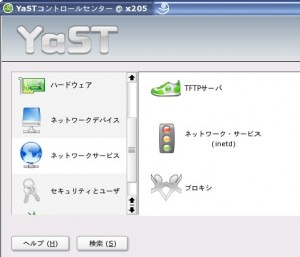
ネットワークサービスの設定画面が表示されますので、cvspserverを選択します。次に、cvspserverの「状態」という列の値が「—」となっている場合は、cvspserverがオフになっているということですので、「状態を変更する(オン/オフ)」というボタンをクリックし、「状態」を「オン」に変更します。
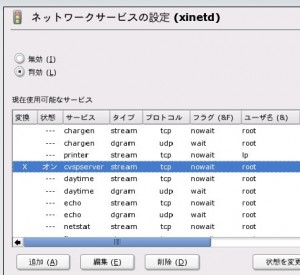
次に、そのままcvspserverが選択されている状態で「編集」ボタンをクリックします。編集画面で、「サーバーの引数」の「–arrow-root」の値が上で作成した、リポジトリのパスになっているか、確認します。なっていない場合は、上で作成したリポジトリのパスをセットするか、ここで設定されている場所に、リポジトリを作成してください。
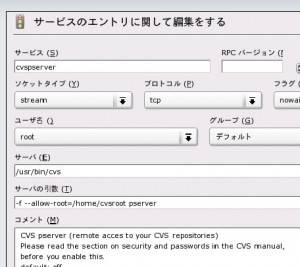
後は、「了解」ボタンをクリックし、編集画面を閉じ、「完了」ボタンをクリックし、設定を適用してください。
接続できるかテスト
上記で、設定したCVS pserverに接続できるかテストします。クライアントからpserver方式で接続するには、次のコマンドを使用します。
> cvs -d :pserver:user@server:リポジトリのパス login
たとえば、user名が”akira”で、サーバーのアドレスが”192.168.10.20″で、上記の位置にリポジトリがあるとすると、次のようになります。
> cvs -d :pserver:[email protected]:/home/cvsroot login
接続できると、パスワードを聞かれるので、パスワードを入力して、ログインします。正常にログインできると何も表示されずに、コンソールに戻ります。ここで、ユーザー名とパスワードはLinuxのシステムに設定されているアカウントを使用します。
















